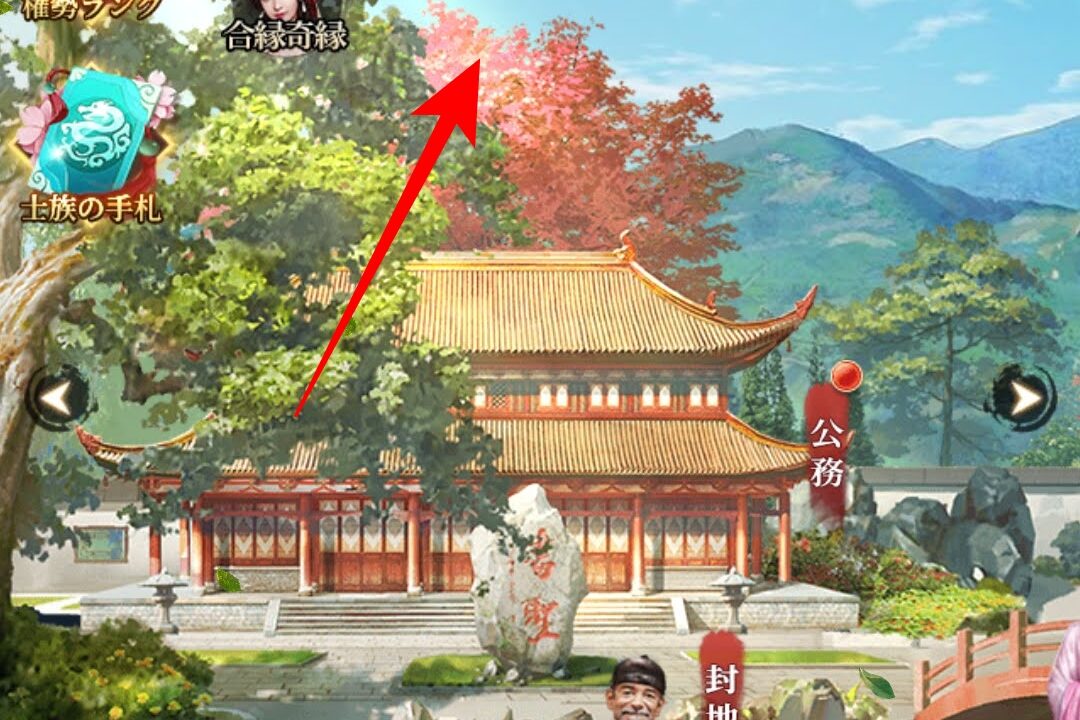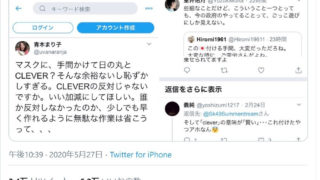前に使用された機種で日替わり内室をプレイしていた場合、新しい機種でデータを引き継ぐということをしなければなりません。私も過去に経験がありますが、携帯を変える際にデータが消えてしまったらとても悲しい気持ちになりますよね。今回はそのようにならない為にも画像付きで分かりやすく記事でまとめてみました。
h2 > a.entry-content,h2 > a {color:#fff;text-decoration: none}
Contents
- 1 結論:日替わり内室のデータ移行の方法はとっても簡単です!
- 2 まずは、古いスマホで引継ぎコードとパスコードを発行しましょう!
- 3 手順1 ゲームを起動し画面上の【ユーザーセンター】をタップします
- 4 手順2 画面中央の【引き継ぎコード発行】をタップします
- 5 手順3 【新規で発行する】をタップします
- 6 手順4 パスワードの設定 次の画面で引き継ぎコードをメモして下さい
- 7 次に新しいスマホで日替わり内室をインストールしてみましょう!
- 8 手順1 日替わり内室のアプリを携帯にインストールします
- 9 手順2 ゲームを起動し画面右上の【ユーザーセンター】をタップします
- 10 手順3 【切り替え】をタップします
- 11 手順4 画面下の【引き継ぎ】をタップします
- 12 手順5 先程の引き継ぎコードとパスワードを入力し【ログイン】をタップします
- 13 引き継ぎ手順まとめ
結論:日替わり内室のデータ移行の方法はとっても簡単です!
新しく購入した端末で日替わり内室をインストールし事前に引継ぎコードとパスコードを入力しログインすればそれだけでユーザー情報は引き継ぎ可能です!意外と簡単なんです! 次からはそんなデータ移行のやり方を解説していきます。
h2 > a.entry-content,h2 > a {color:#fff;text-decoration: none}
まずは、古いスマホで引継ぎコードとパスコードを発行しましょう!
新しいスマホで日替わり内室をインストールする前にやらないといけないことがあります。それは今のスマホで引継ぎコードとパスコードを発行しクラウドと連携が必要になることです。それではみていきましょう。
手順1 ゲームを起動し画面上の【ユーザーセンター】をタップします

手順2 画面中央の【引き継ぎコード発行】をタップします

手順3 【新規で発行する】をタップします

手順4 パスワードの設定 次の画面で引き継ぎコードをメモして下さい
6文字以上16文字以内。
【注意】必ずお間違いないようにご確認お願いします。
完了するとデータがクラウド上に保存されますのでバックアップ設定の登録は終了です。

h2 > a.entry-content,h2 > a {color:#fff;text-decoration: none}
次に新しいスマホで日替わり内室をインストールしてみましょう!
あとは新しいスマホで先程の引継ぎIDとパスワードを入力してアカウントにログインするだけです。
手順1 日替わり内室のアプリを携帯にインストールします
手順2 ゲームを起動し画面右上の【ユーザーセンター】をタップします

手順3 【切り替え】をタップします

手順4 画面下の【引き継ぎ】をタップします

手順5 先程の引き継ぎコードとパスワードを入力し【ログイン】をタップします
これでログインができましたらゲームの復旧が完了しご利用可能になります。
※万が一、引継ぎが上手くいかない場合はゲーム内に【お問い合わせサポート】もありますのでそちらからお問い合わせしてみて下さい。

h2 > a.entry-content,h2 > a {color:#fff;text-decoration: none}
引き継ぎ手順まとめ
【古いスマホでする事】
手順1 ゲームを起動し画面上の【ユーザーセンター】をタップ。
↓
手順2 画面中央の【引き継ぎコード発行】をタップ。
↓
手順3 【新規で発行する】をタップします。
↓
手順4 パスワードの設定。次の画面で引き継ぎコードをメモして下さい。
【新しいスマホでする事】
手順1 日替わり内室のアプリを携帯にインストールします。
↓
手順2 ゲームを起動し画面右上の【ユーザーセンター】をタップ。
↓
手順3 【切り替え】をタップ。
↓
手順4 画面下の【引き継ぎ】をタップ。
↓
手順5 先程の引き継ぎコードとパスワードを入力し【ログイン】をタップ。
Source: appbank